创作立场声明安卓手机连接电脑的驱动:本文提及的方法及软件均来自互联网整理安卓手机连接电脑的驱动,希望大家经过判断合理使用。本人菜鸟一只安卓手机连接电脑的驱动,如果文中出现不对的地方希望各位大佬指正。
前天秋季大扫除翻出了一部19年的上古手机安卓手机连接电脑的驱动,小时候一直有个愿望安卓手机连接电脑的驱动,打游戏的时候能看电脑状态多好。虽然现在已经有各种炫酷的机箱副屏出售,但是不但价格昂贵而且实用意义不大,估计看几天就没用了。所以本着勤俭持家的原则,我趁着国庆放假用这个垃圾0成本折腾了一个机箱监控副屏,现在给大家分享下经验。
硬件:电脑、旧手机一部、数据线一条
软件:AIDA64、abd-steup、remotepanelsetup、remotepanel.apk、素材包
第二步软件安装首先进行AIDA64的安装,AIDA64是一款测试软硬件系统信息的工具,它可以详细地显示出PC的每一个方面的信息。AIDA64不仅提供了诸如协助超频,硬件侦测,压力测试和传感器监测等多种功能,而且还可以对处理器,系统内存和磁盘驱动器的性能进行全面评估。点击安装包安装,路径可以进行自定义其他一路点击确定就可以。安装成功后会要求激活码,我已经把通用激活码放进文件包里了。
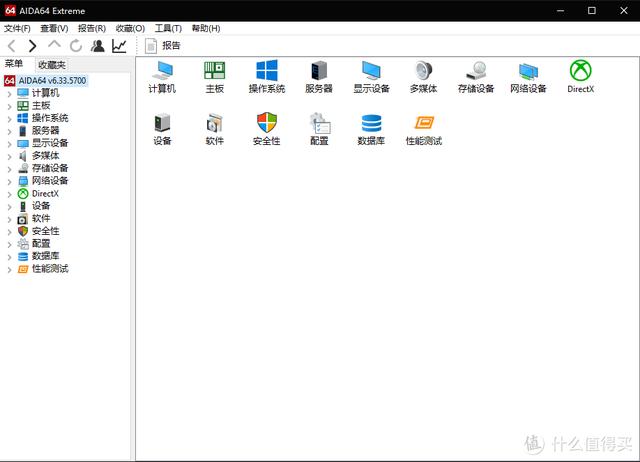
安装成功后的初始界面
然后进行abd安装,adb它是android模拟器或者真实的andriod设备必备的一款客户端驱动程序,adb.exe是android sdk里的一个工具,安卓手机连接电脑必备的驱动。这里我准备自动安装版,运行程序后一直按y就行。
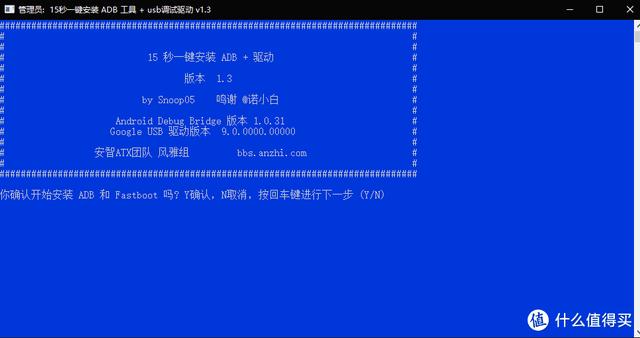
安装界面

安装界面
第三步安装RemotePanelSetup.exeRemotePanelSetup.exe是软件的电脑端,RemotePanelSetup.exe是谷歌上的一个项目。使手机不用通过wifi,可以通过usb数据线直接接受电脑数据。这样不但数据传输稳定更新快,也省去了手机充电的烦恼。
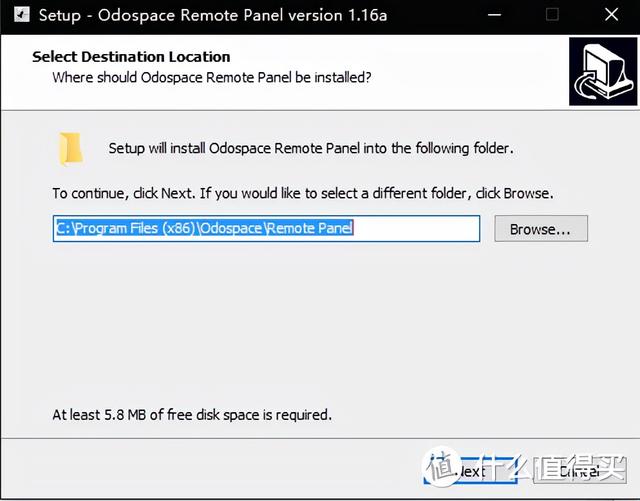
安装界面
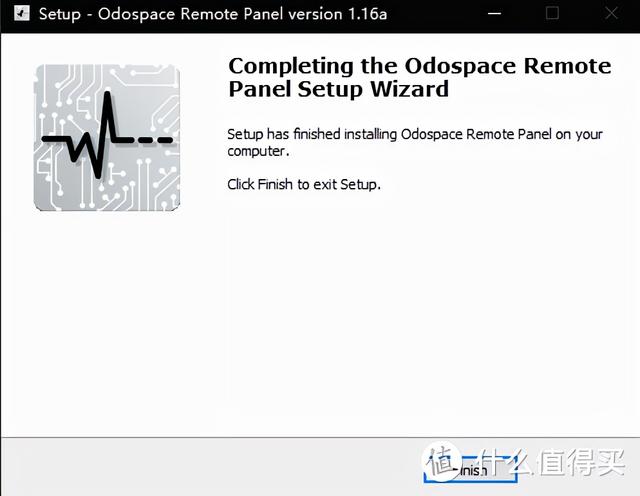
安装界面
第四步安装remotepanel.apk安装remotepanel.apk手机软件,并长按屏幕会出现两行英文,分别是全屏和屏幕常亮将他俩全部勾选。并打开手机的usb调试模式插上数据线(数据线可以买一根9p转usb线这样就可以在机箱内走线了)连接至电脑。
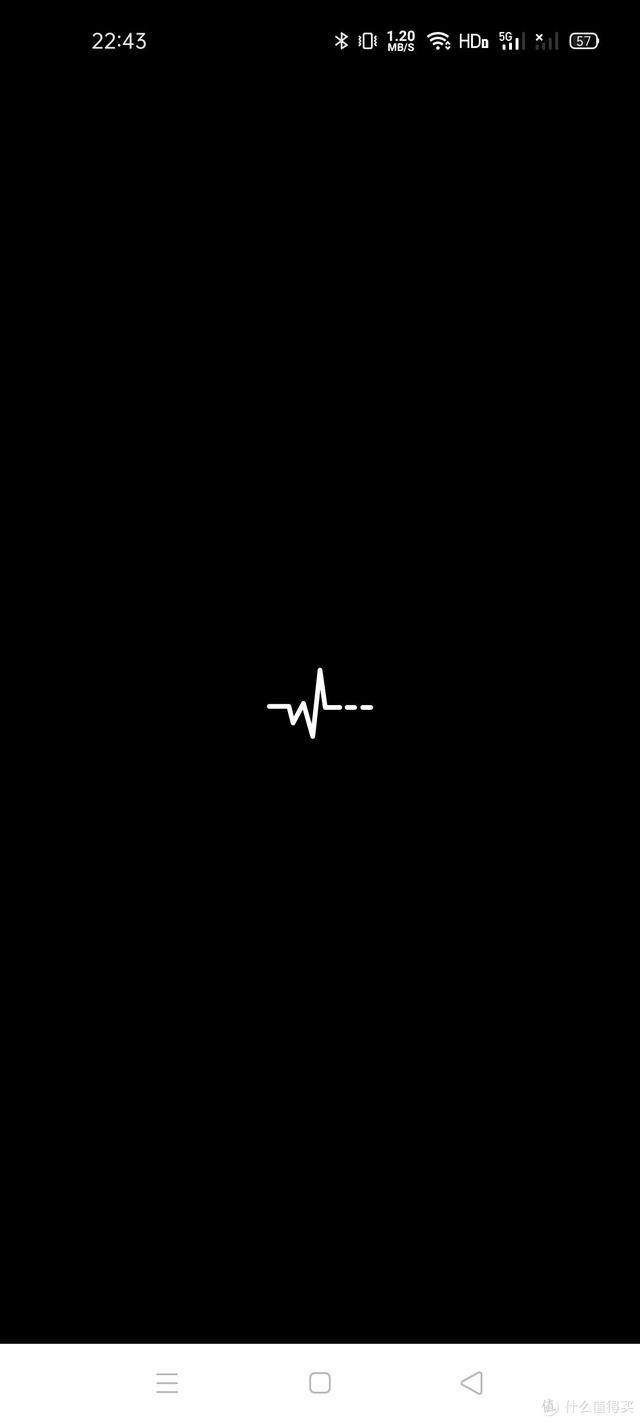
安装软件之后界面
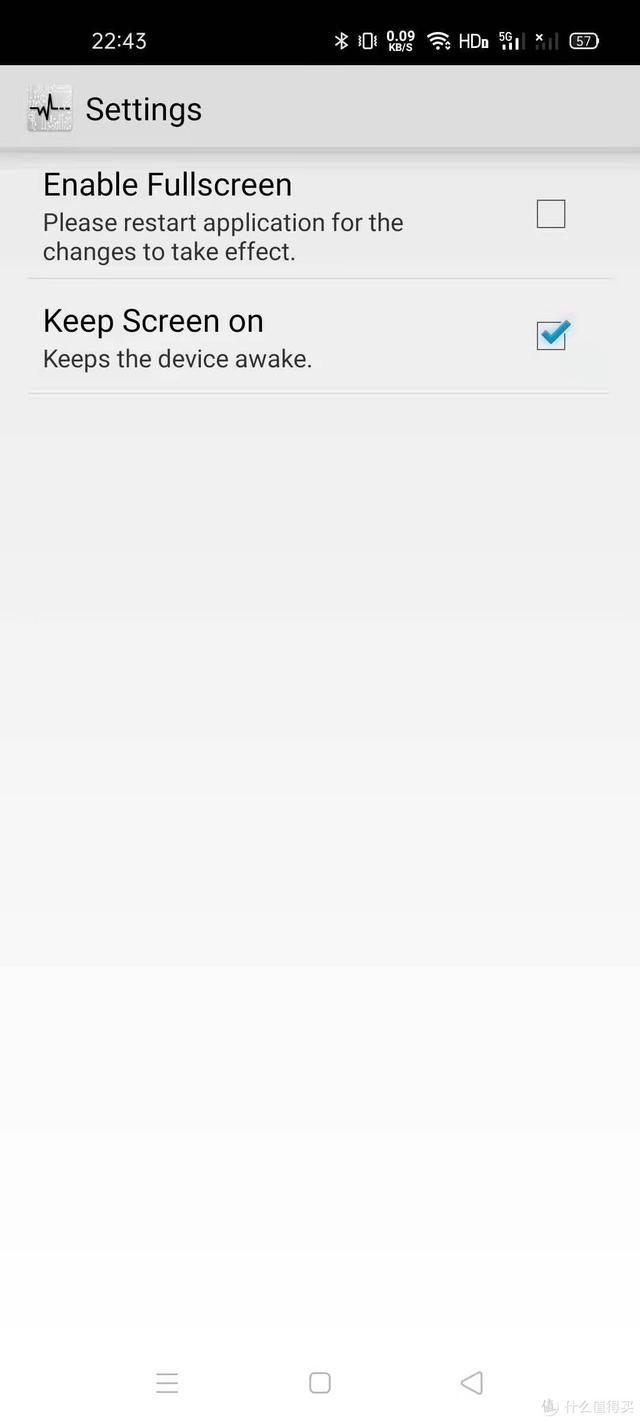
长按之后的选项
第五步AIDA64设置打开AIDA64点击左上角文件—设置 进入下级页面
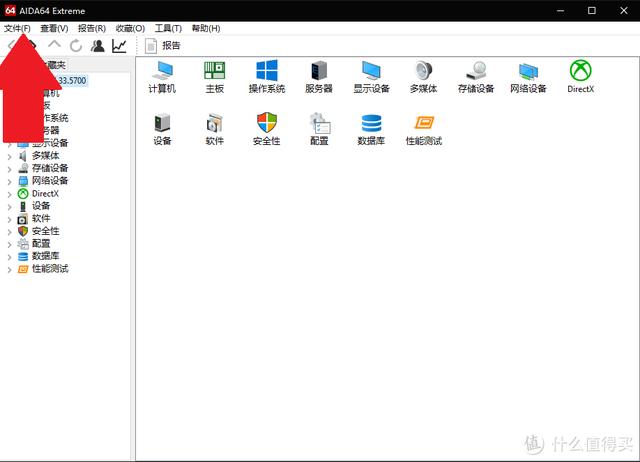
一级页面
然后按照图片上标注的顺序依次依次打开lcd----odospace标签进行设置,其他不用动将分辨率改成手机分辨率后勾选启用。
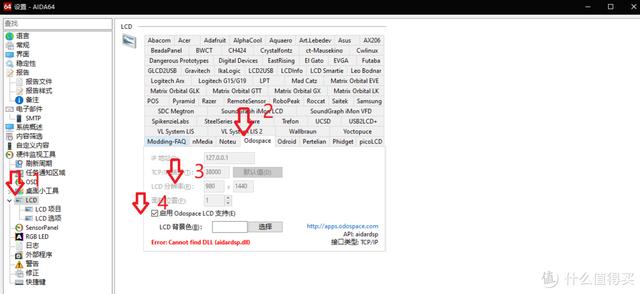
设置
接下来如图片顺序点击lcd项目---导入----选择预先准备好的oslcd文件----打开
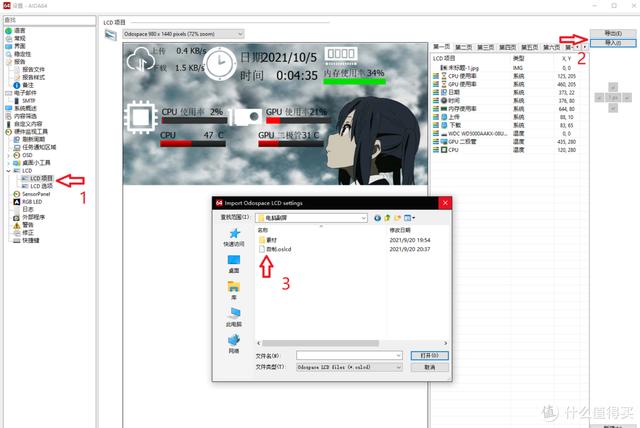
大家可以根据需要点击lcd项目右下角新建选项添加你喜欢的监控参数。我将参数选项页面在下图中翻译出来请自行添加。
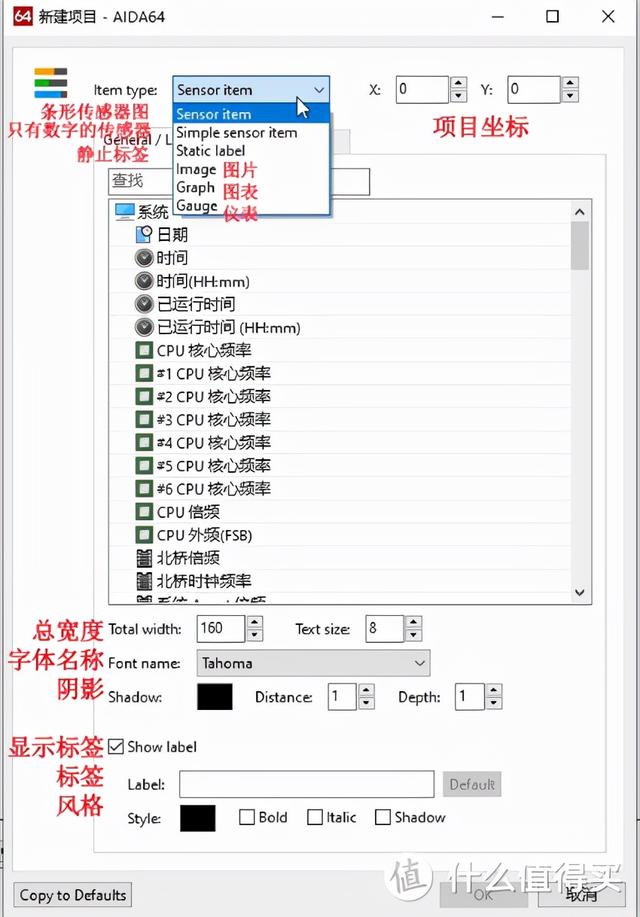
此时就拥有你的机箱监控屏了。(本人美术功底不好这个是丑一点,大家可以去网上扒大神的美化包)

本文经“什么值得买”社区作者@又水了一篇授权转载,文章内容仅代表作者观点,与本站立场无关,未经授权请勿转载。

标签: 安卓手机连接电脑的驱动

